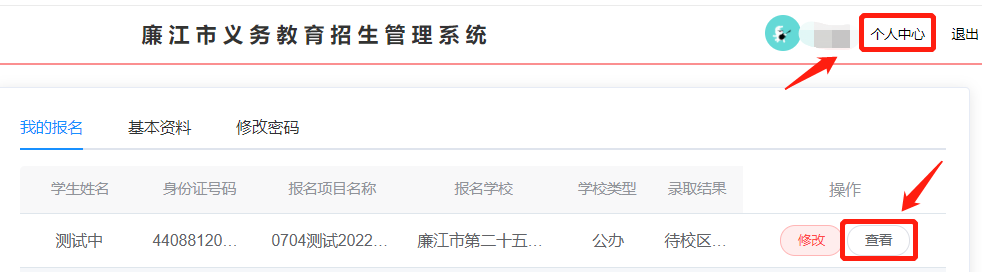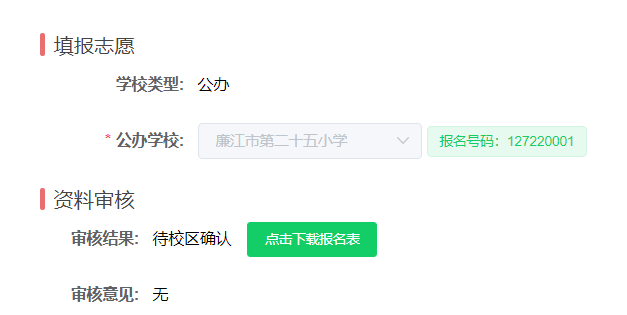绿怎么组词(欲怎么组词)
2023-04-12
更新时间:2022-09-30 07:45:34作者:佚名

廉江义务教育招生系统操作指南(学生版)
★系统网站
网页版:(点击进入)
手机版:(点击进入)
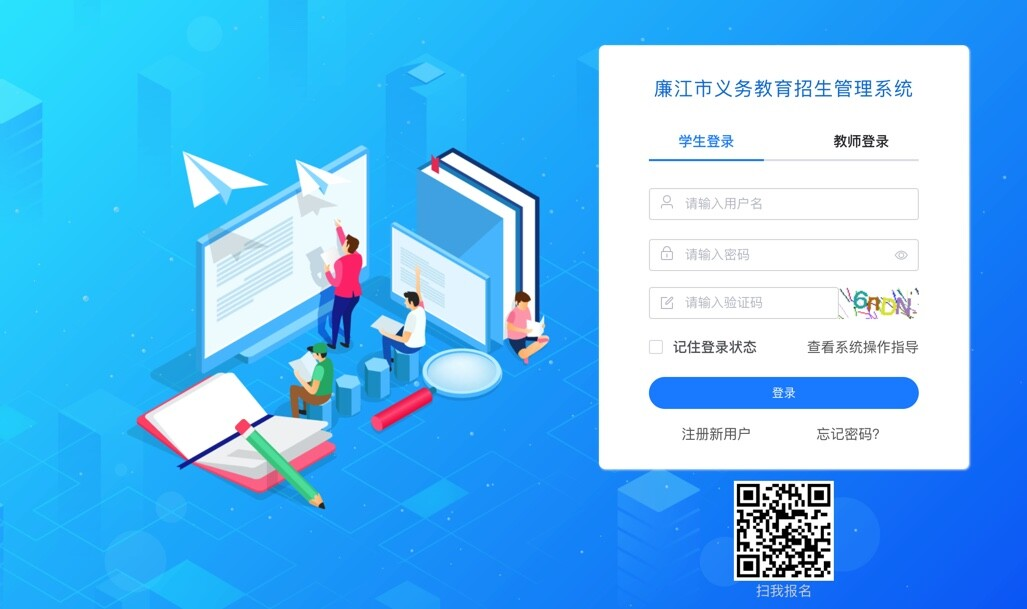
★2.1网页版
2.1.1 账号注册
首次登录请先注册账号,可点击“新用户注册”按钮,进入“注册”页面,录入相关数据,点击“注册”按钮:
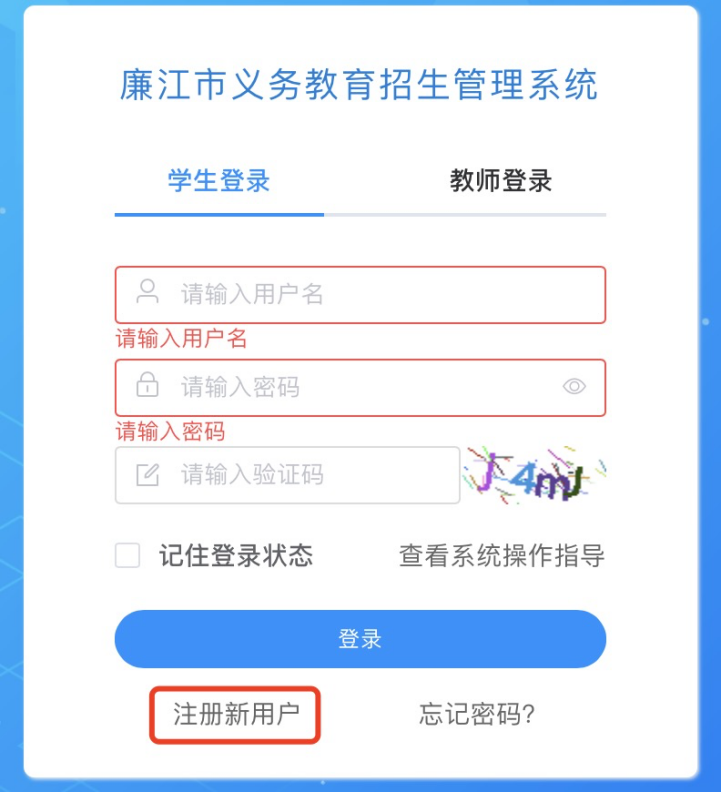
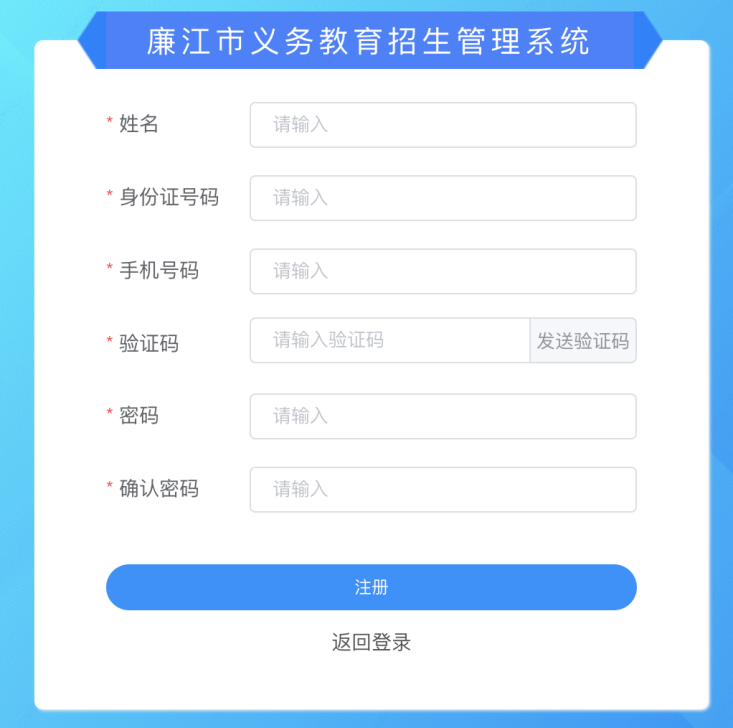
◆注册步骤:
1、姓名:手工录入姓名信息(学生或者家长姓名)
2、身份证号码:手工录入学生或者家长身份证号码;
3、手机号码:手工录入手机号码,该号码为报名审核过程中接收短信手机号码,请慎重填写,保证该手机号码在报名及录取过程中可随时接收短信通知;
4、验证码:手工输入手机短信收到的验证码信息;
5、密码:手工录入密码信息,8-20位,包含大、小写字母,数字及特殊字符;
6、确认密码:再次手工录入密码信息,8-20位,包含大、小写字母,数字及特殊字符,上下密码保持一致;
7、点击“注册”按钮,注册成功
2.1.2账号登录:
登录首页,学生录入相关数据,点击“登录”按钮:

◆登录步骤::
1、请输入用户名:手工录入注册时录入的手机号码或身份证号码;
2、请输入密码:手工录入注册时设定的密码,8-20位,包含大、小写字母,数字及特殊字符;
3、请输入验证码:手工录入与验证码图标相匹配字符;
4、记住登录状态:点击勾选可记住当前登录账号及密码信息;
5、查看系统操作指导:点击可下载查看系统操作指导;
6、扫我报名:扫描该二维码进去移动端登录页面;
2.1.3校区地图:
小学校区地图,点击可查看小学校区分布图:

初中校区地图,点击可查看初中校区分布图:

2.1.4学生报名(重点):
登录招生管理系统后,找到对应招生项目,如需报名公办学校则选择“公办报名”;

◆报名步骤(以公办报名为例):
点击“公办报名”按钮,弹出“我要报名”对话框;

也可点击项目名称,进入“招生信息详情”页面,查看报名项目详情,点击“公办报名”按钮,弹出“我要报名对话框”;
在“我要报名”对话框,点击“报名”按钮,进入“报名详情页面”,录入上传报名所需信息及资料:
请根据招生项目中要求填报上传对应信息(填报时学生资料及附件请仔细阅读教育局发布的招生办法,严格按照办法上的规定进行上传)
学生填报时招生类别即对应招生办法中的招生对象。
一个报名账号可以支持报名多个学生。


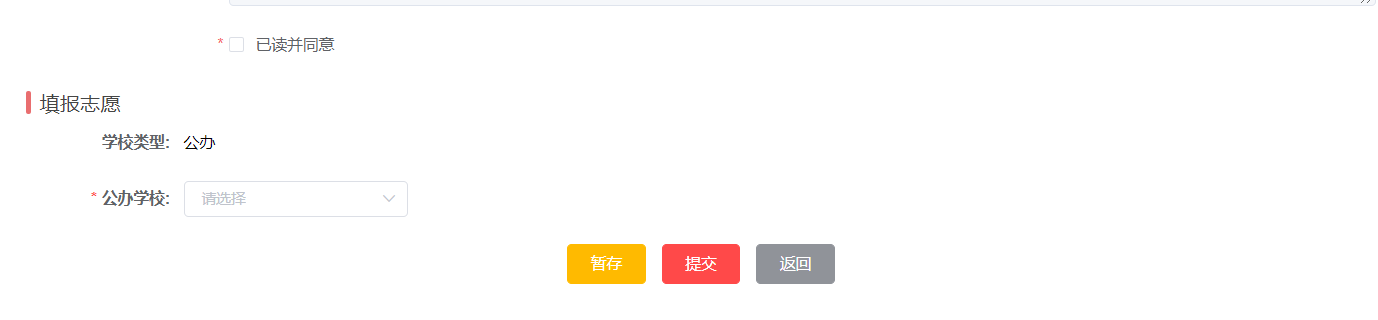
◆填报指导:
学籍号:如不确认学籍号码是否正确请咨询学生对应老师确认后,进行填写,非学生平时考试学号或者座位号;
录入信息后可点击暂存,暂存后数据可以修改,暂存不代表报名成功,仅仅为暂时保存;

如确认信息无误可点击提交,提交后数据不可修改,除非被审核驳回,请核对无误后再点击“提交”按钮,提交后即报名成功;
2.1.5报名成功:
可登录招生系统,点击“公办报名”按钮,弹出“查看”对话框;点击“查看”按钮进入报名详情页面操作“下拉列表到最后”;又可点“个人中心”,点击“查看”;下拉到最后列表;即可查看报名学校以及报名号码:

★2.2手机版
可点击系统链接进入手机版登录页面:【点击进入】
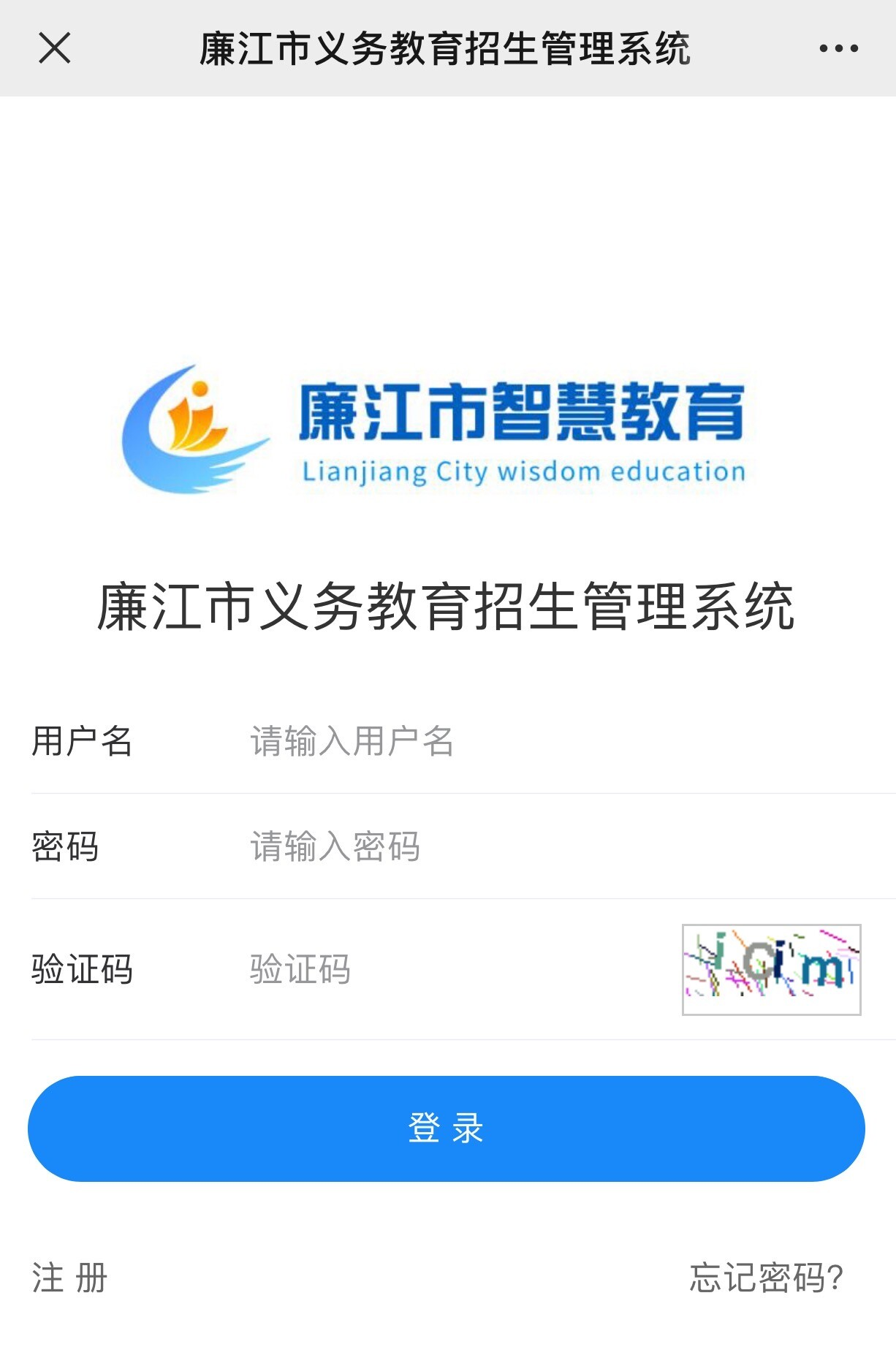
2.2.1账号注册
首次登录请先注册账号,可点击“新用户注册”按钮,进入“注册”页面,录入相关数据,点击“注册”按钮:
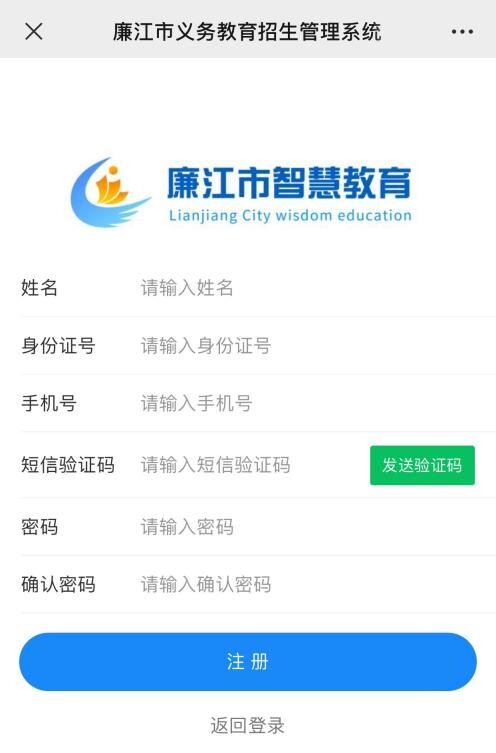
◆注册步骤:
1、姓名:手工录入姓名信息(学生或者家长姓名)
2、身份证号码:手工录入学生或者家长身份证号码;
3、手机号码:手工录入手机号码,该号码为报名审核过程中接收短信手机号码,请慎重填写,保证该手机号码在报名及录取过程中可随时接收短信通知;
4、验证码:手工输入手机短信收到的验证码信息;
5、密码:手工录入密码信息,8-20位,包含大、小写字母,数字及特殊字符;
6、确认密码:再次手工录入密码信息,8-20位,包含大、小写字母,数字及特殊字符,上下密码保持一致;
7、点击“注册”按钮,注册成功
2.2.2账号登录:
登录首页,学生录入相关数据,点击“登录”按钮

◆登录步骤::
1、请输入用户名:手工录入注册时录入的手机号码或身份证号码;
2、请输入密码:手工录入注册时设定的密码,8-20位,包含大、小写字母,数字及特殊字符;
3、请输入验证码:手工录入与验证码图标相匹配字符;
2.2.3学生报名(重点):
登录招生管理系统后,找到对应招生项目,如需报名公办学校则选择公办报名项目点击“公办报名”按钮:
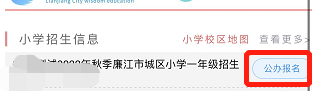
◆报名步骤(以公办报名为例):
1、点击“公办报名”按钮,弹出“我要报名”对话框;
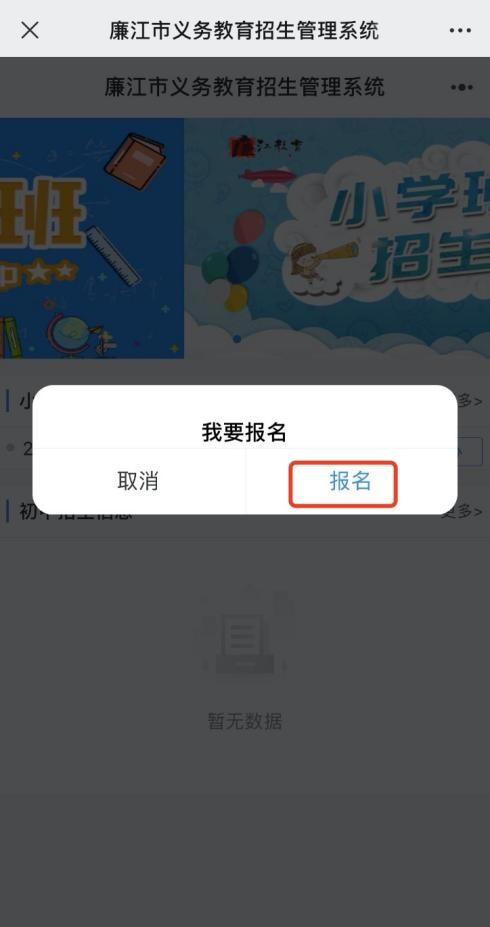
2、也可点击项目名称,进入“招生信息详情”页面,查看报名项目详情,点击“公办报名”按钮,弹出“我要报名对话框”;
3、在“我要报名”对话框点击“报名”按钮,进入“报名详情页面”录入上传报名所需信息及资料:
请根据招生项目中要求填报上传对应信息(填报时学生资料及附件请仔细阅读教育局发布的招生办法,严格按照办法上的规定进行上传)
学生填报时招生类别即对应招生办法中的招生对象。
一个报名账号可以支持报名多个学生。

4、录入信息后可点击暂存,暂存后数据可以修改,暂存不代表报名成功,仅仅为暂时保存;
5、如确认信息无误可点击提交,提交后数据不可修改,除非被审核驳回,请核对无误后再点击“提交”按钮,提交后即报名成功。
6、报名成功后,点击“公办报名”按钮,弹出“我要报名”对话框;点击学生名字进入报名详情查看报名信息。
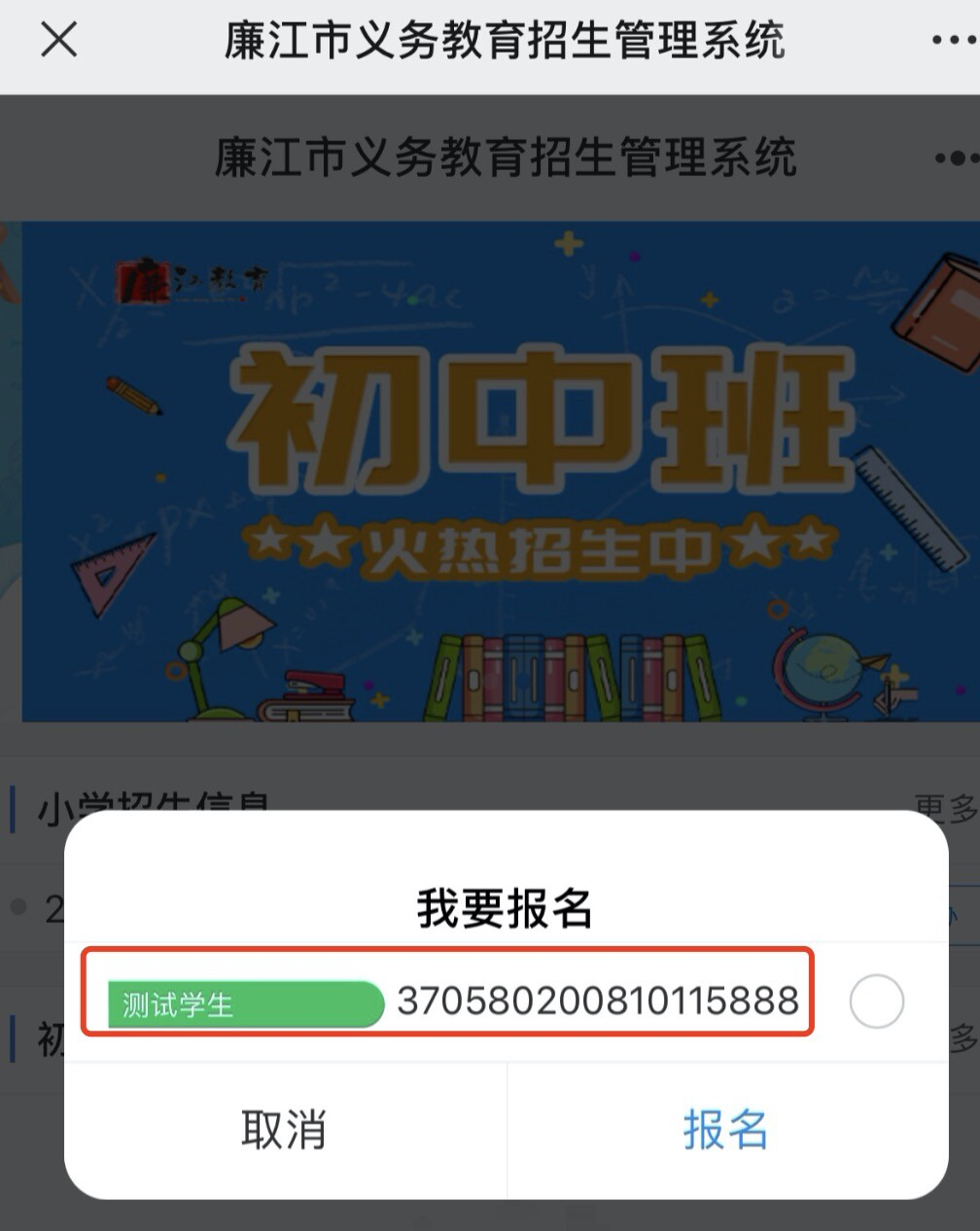
2.2.4报名成功:
可登录招生系统,点击“公办报名”按钮,弹出“查看”对话框;点击“查看”按钮进入报名详情页面操作“下拉列表到最后”;又可点“个人中心”,点击“查看”;下拉到最后列表;即可查看报名学校以及报名号码: